在Excel当中,我们如何根据自己的需求来随意地设置表格的行高和列宽。
比如下面这个表格,我觉得这个表格,无论是上下的距离还是左右的距离都比较窄,我想调一下它的行高和列宽。
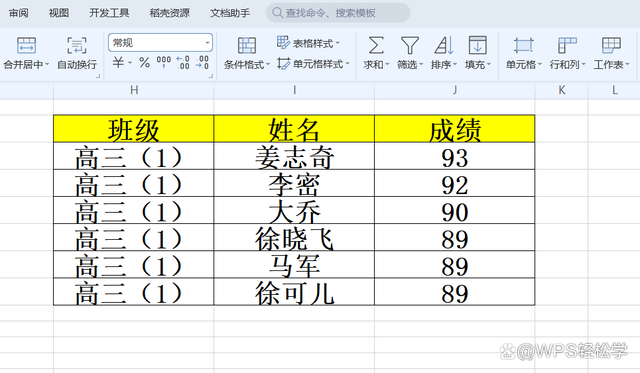
那么这个时候,我们首先选中需要调整行高列宽的区域,按住Ctrl+A全选表格。
接着找到“开始”选项卡中的“行和列”选项,我们点击一下这个选项,再点击里面的“行高”,之后弹出来了一个对话框,在这个对话框里我们可以调整行高的数据,想要行高距离变大,我们点击上面的“黑色实心正三角”,若是想要行高距离变小,则点击下面的“黑色实心倒三角”。当然,你也可以根据实际的需求直接输入数值。另外,我们还可以调整它的单位,这个单位可以是磅,可以是厘米,也可以是其他,具体如何根据自己的习惯或需求来设置。
数据设置好了之后,我们点击确定。此时,我们可以看到这个表格的行高就被设置好了,效果还是很明显的,比之前宽了许多。
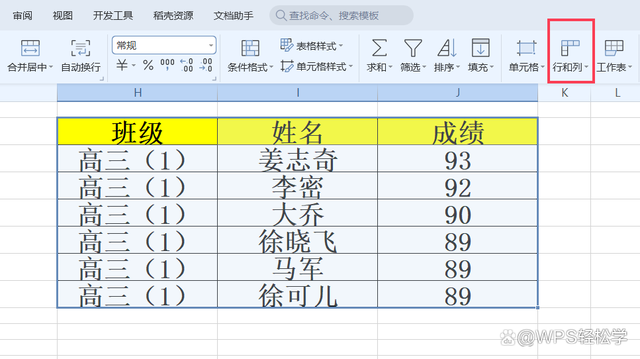
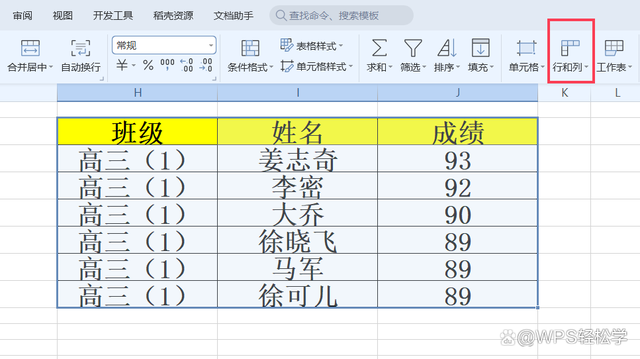


这就是Excel当中设置表格行高的方法,其实列宽也是一样的。同理,我们点击“行和列”选项中的“列宽”。
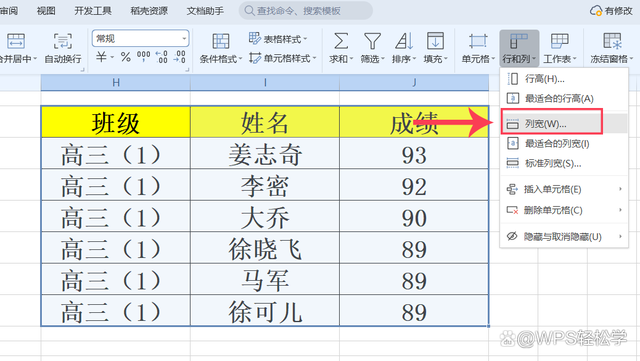
在弹出的对话框里输入需要设置的数据。
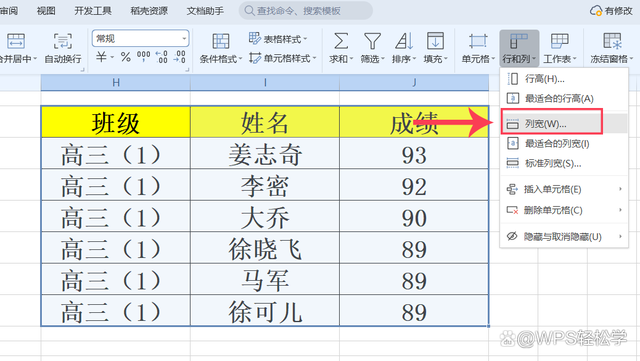
输入完成之后我们还是点击确定。最后可以看到此表格的行高和列宽都设置完成。行和列的距离都变宽了许多。
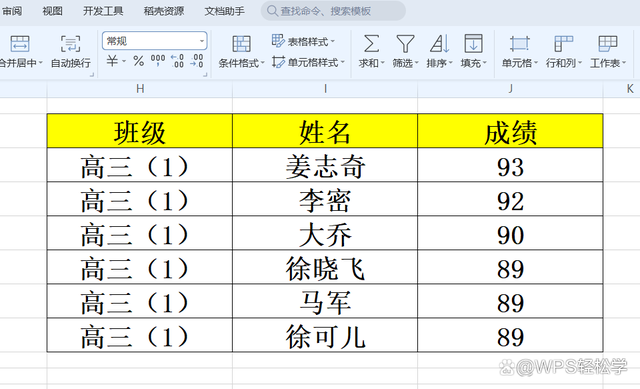
这就是Excel当中调整行高列宽的方法,学会了的小伙伴就赶快试试吧!
好了,以上就是本期的全部内容,如果您喜欢我的作品,欢迎点赞收藏加关注多多支持一下,谢谢大家;若是另有问题,欢迎在评论区下方留言讨论。我是WPS轻松学,咱们下期再见!
已下架